Hur du delar ditt Gmail-anpassade tema
Dela Gmail-teman har börjat med GooglesShelfie. Shelfie började som ett April Fools-skämt från Google, som introducerade en funktion som låter dig skapa ett tema från en selfie-bild och sedan dela det med vänner. Det roliga var att funktionen faktiskt var funktionell. Google gjorde det till förmågan att dela anpassade teman dagen efter.
Dela anpassade teman
Gmail-anpassade teman är inte en ny sak längre;du vet förmodligen att du kan skapa ett mörkt eller ljustema och lägga till den bild du vill ha i det. Jag har täckt funktionen för ett tag sedan här, så jag berättar inte hur du skapar ett tema igen.
När du är klar med att skapa ditt perfekta tema har du två alternativ. Om du befinner dig i avsnittet Teman i inställningsmenyn för Gmail klickar du bara på Dela ditt tema.

Alternativt kan du klicka på Gears-ikonen längst upp till höger på din Gmail-skärm. A Dela din temalänk finns också där.
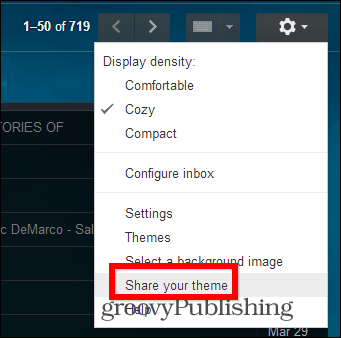
Oavsett vilket alternativ du går med får du samma resultat. En pop-up som nedan.
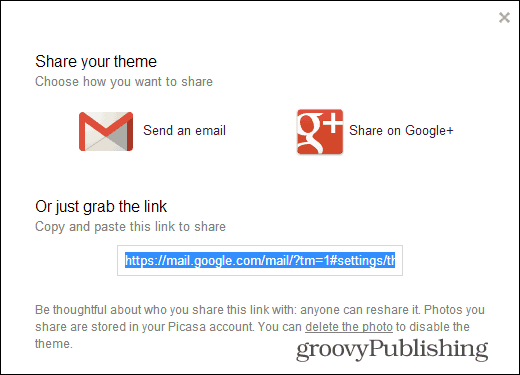
Du kan sedan använda något av alternativen - att kopiera och klistra in länken i en Gmail-chatt verkar vara den uppenbara för mig. Du kan också dela länken i ett e-postmeddelande eller till och med på Google+.
När någon annan öppnar länken får de en avisering som den nedan (förutsatt att de är inloggad på Gmail). När de klickar på OK har de samma tema som du gör.
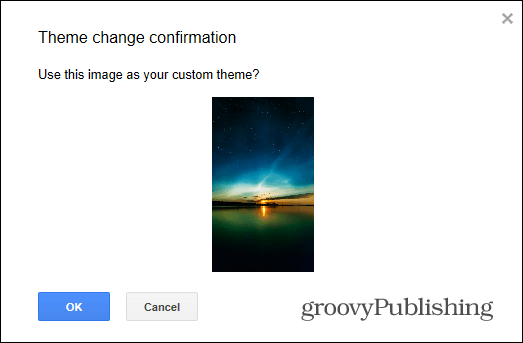
Om du tar bort fotot inaktiveras temat. Så enkelt!










Lämna en kommentar